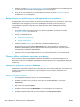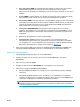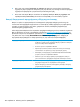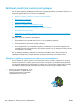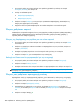HP Officejet Enterprise Color MFP X585 / X585 Flow- User Guide
Βελτίωση ποιότητας εικόνας αντιγράφου
Εάν το προϊόν εμφανίζει προβλήματα ποιότητας αντιγραφής, δοκιμάστε τις παρακάτω λύσεις με τη
σειρά που παρουσιάζονται για να λύσετε το πρόβλημα.
●
Ελέγξτε τη γυάλινη επιφάνεια για σκόνη και αποτυπώματα
●
Βαθμονόμηση του σαρωτή
●
Έλεγχος ρυθμίσεων χαρτιού
●
Έλεγχος των ρυθμίσεων προσαρμογής εικόνας
●
Βελτιστοποίηση ποιότητας αντιγραφής για κείμενο ή εικόνες
●
Αντιγραφή από άκρη σε άκρη
●
Καθαρισμός των κυλίνδρων συλλογής και του προστατευτικού διαχωρισμού του τροφοδότη
εγγράφων
Δοκιμάστε πρώτα τα παρακάτω απλά βήματα:
●
Χρησιμοποιήστε τον επίπεδο σαρωτή αντί για τον τροφοδότη εγγράφων.
●
Να χρησιμοποιείτε πρωτότυπα υψηλής ποιότητας.
●
Όταν χρησιμοποιείτε τον τροφοδότη εγγράφων, τοποθετήστε το πρωτότυπο έγγραφο στον
τροφοδότη σωστά, χρησιμοποιώντας τους οδηγούς χαρτιού, για να αποφύγετε εικόνες που δεν
είναι καθαρές ή είναι λοξές.
Εάν το πρόβλημα παρ
αμένει,
δοκιμάστε τις παρακάτω πρόσθετες λύσεις. Εάν δεν λύσουν το
πρόβλημα, ανατρέξτε στην ενότητα "Βελτίωση ποιότητας εκτύπωσης" για επιπλέον λύσεις.
Ελέγξτε τη γυάλινη επιφάνεια για σκόνη και αποτυπώματα
Με την πάροδο του χρόνου, μπορεί να συσσωρευτούν ρύποι στη γυάλινη επιφάνεια και τη λευκή
πλαστική επένδυση του σαρωτή, γεγονός που μπορεί να επηρεάσει την απόδοση. Χρησιμοποιήστε
την παρακάτω διαδικασία για καθαρισμό του σαρωτή, εάν οι εκτυπωμένες σελίδες έχουν λωρίδες,
ανεπιθύμητες γραμμές, μαύρες κουκκίδες, κακή ποιότητα εκτύπωσης ή μη καθαρό κείμενο.
1. Πατή
στε το κο
υμπί λειτουργίας, για να
απενεργοποιήσετε το προϊόν και, στη
συνέχεια, αποσυνδέστε το καλώδιο
τροφοδοσίας από την πρίζα.
146 Κεφάλαιο 9 Επίλυση γενικών προβλημάτων
ELWW